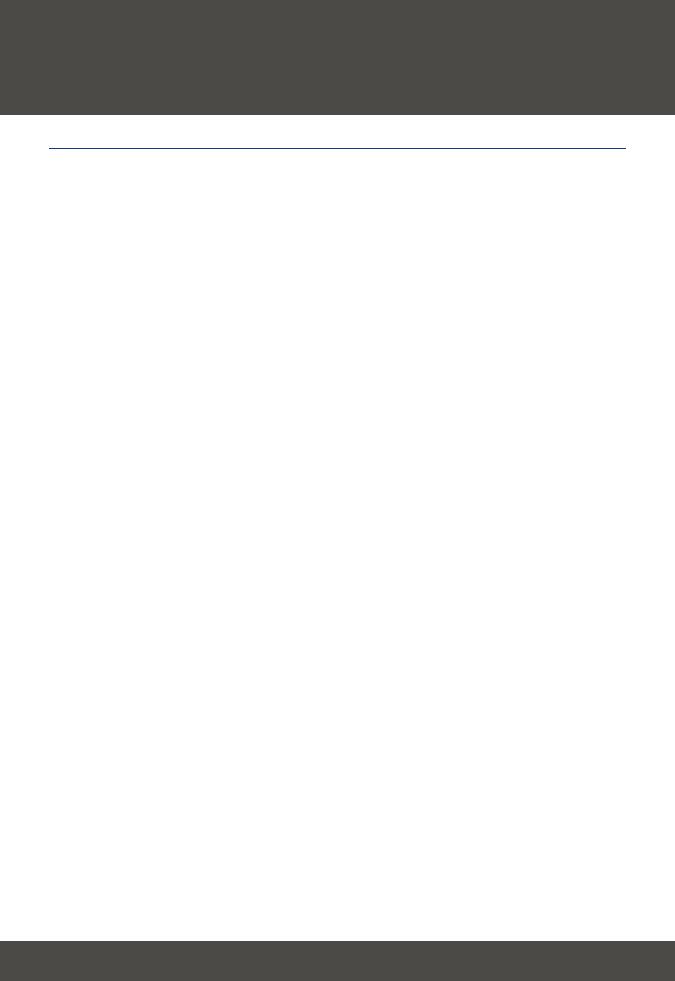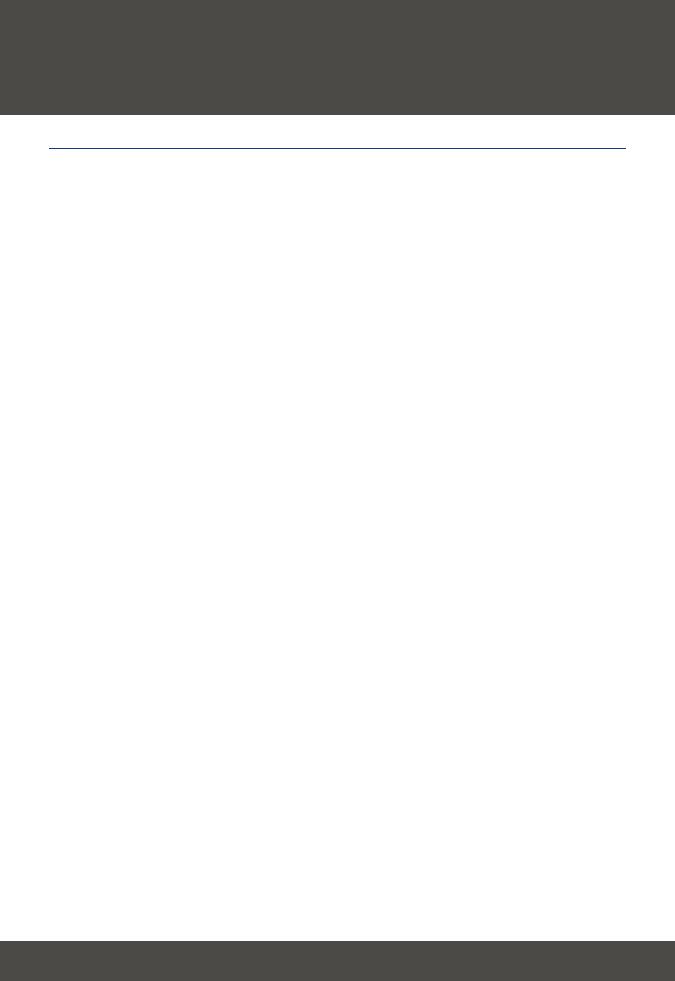
1
Eesti
1. Paigalduseks valmistumine
Eesti
Kogu interneti teenusepakkuja (ISP) informatsioon
Ruuteri paigaldamise ajal küsib seadistusviisard sinult spetsiifilist ISP infot, mille peaksid
olema saanud ISP-lt ühenduse paigaldamise ajal. Vajalik informatsioon erineb sõltuvalt
internetiühenduse tüübist. Palun kontrolli üle oma internetiühenduse tüüp ja veendu, et
sul on antud ühenduse jaoks vajalik informatsioon:
Dünaamiline kaabelühendus
Vaja ei ole midagi. IP-aadress eraldatakse automaatselt.
Staatilise IP-aadressiga kaabelühendus
Interneti IP-aadress:____.____.____.____(näit 215.24.24.129)
Subnet mask: ____. ____. ____. _____
Gateway IP-aadress:____.____.____._____
Primaarne DNS:____.____._____.______
Sekundaarne DNS:_____._____._____.____
PPPoE DSL ühendus
Kasutajatunnus:______________
Parool:________________
IP-aadressi tüüp: Standard (üks IP-aadress) või Nummerdamata (Mitu IP-aadressi)
IP-aadress (ainult staatilise IP-aadressi puhul): _____._____._____.____
Subnet mask (ainult staatilise IP-aadressi puhul): _____._____._____.____
DNS (kui ISP seda nõuab):____.____._____.______
PPTP DSL ühendus
Kasutajatunnus:_______________
Parool:_________________
PPTP serveri IP-aadress: _____._____._____.____
IP-aadress (ainult staatilise IP-aadressi puhul): _____._____._____.____
Subnet mask (ainult staatilise IP-aadressi puhul): _____._____._____.____
Gateway IP-aadress (ainult staatilise IP-aadressi puhul):____.____.____._____
DNS (kui ISP seda nõuab):____.____._____.______
MAC-aadressi põhine kaabelmodemi ühendus
Sinu ISP juures registreeritud ühenduse MAC-aadress:___.____.____.____
.____.____ (näit 12-AB-CD-QQ-34-EF)
(MAC-aadress on tavaliselt seostatud kaabelmodemi või PC võrgukaardiga)